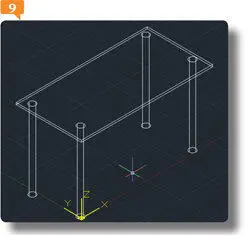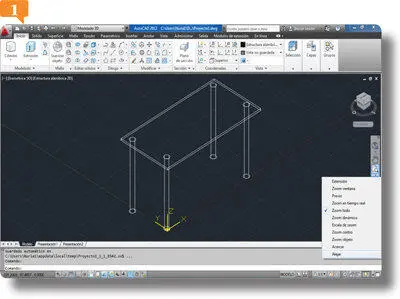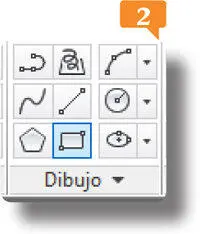La basede un prisma rectangular siempre es paralela al plano XY del sistema SCP actual, mientras que la alturase designa en la dirección del eje Z.
3.Escriba ahora las coordenadas 300,100y pulse Retornopara situar en ese punto el segundo del rectángulo. 
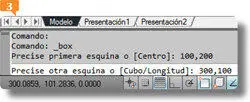
4.Como altura del prisma escriba el valor 3y pulse Retorno. 
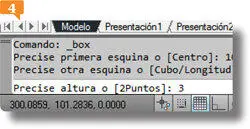
5.Ya hemos creado el primer sólido. Al cambiar la vista por una tridimensional o al aplicarle un sombreado podremos comprobar que es un objeto 3D. A continuación, añadiremos al tablero cuatro patas, que crearemos con la herramienta Cilindro. Despliegue el comando Prisma rectangulary elija la opción Cilindro. 
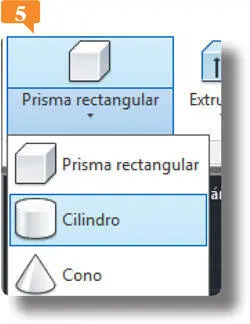
6.Sitúe el primer punto de la nueva primitiva en las coordenadas 86,-11y pulse Retorno. 
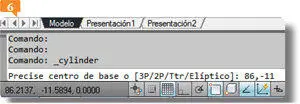
7.Como radio de base del cilindro, inserte el valor 5en la línea de comandos y pulse la tecla Retorno.
8.Sólo falta establecer la altura del cilindro. Escriba el valor -120en la línea de comandos y pulse la tecla Retorno. 
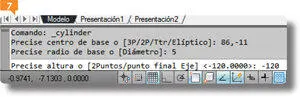
9.Para crear las tres patas restantes, usaremos el comando Copiar. (Con este comando practicaremos más a fondo en un ejercicio posterior.) Pulse la combinación de teclas Ctrl. + C, seleccione con un clic el cilindro que acabamos de crear y pulse Retornopara salir del modo de designación de objetos.
10.Para pegar el objeto seleccionado, pulse la combinación de teclas Ctrl. + Vy, como punto de inserción de la primera copia, inserte las coordenadas 170,-22y pulse Retorno.
11.Debemos repetir esta operación dos veces más. Pulse Retornopara reactivar el comando Pegar, escriba las coordenadas 0,-92y pulse Retornopara situar en ese punto la segunda copia.
12.Reactive el comando Pegarpulsando nuevamente la tecla Retornoy sitúe la tercera copia del objeto en el punto -30,7insertando esas coordenadas en la línea de comandos y pulsando después la tecla Retorno.
13.Cambiaremos el punto de vista para comprobar que hemos creado un objeto sólido tridimensional. Pulse en la etiqueta de visualización que muestra ahora la opción Superiory elija la opción Isométrica SO. 
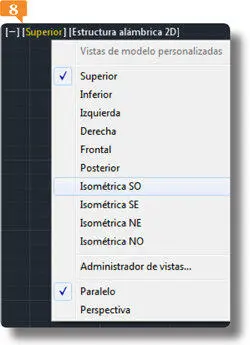
14.Tras comprobar el resultado,  guarde el nuevo dibujo con el nombre Proyecto1.
guarde el nuevo dibujo con el nombre Proyecto1.
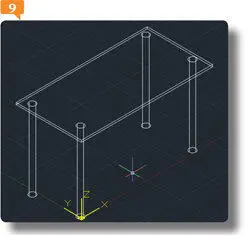
IMPORTANTE
Las formas primitivas que AutoCAD pone a nuestra disposición son: prisma rectangular, cilindro, cono, esfera, pirámide, cuña y toroide y sus correspondientes herramientas se encuentran en el grupo Modelado.
UN POLISÓLIDO ES UN OBJETO QUE SE CREA a partir de una polilínea, una línea, un arco, un círculo o un rectángulo (siempre en 2D) para convertirse en un perfil rectangular, curvo o circular. El uso de la herramienta Polisólido es una forma de acelerar el proceso de creación de formas.
IMPORTANTE
En resumen, los polisólidos son sólidos barridos, es decir, sólidos que se dibujan con un perfil especificado a lo largo de una trayectoria determinada.
1.En este ejercicio le mostraremos la sencillez con que se puede dibujar un polisólido en AutoCAD. En concreto, crearemos un pequeño muro a partir de una de las formas más básicas: el rectángulo. Seguimos trabajando con el dibujo Proyecto1, creado y guardado en el ejercicio anterior. Para empezar, alejaremos el zoom de visualización. Despliegue la herramienta de zoom de la Barra de navegacióny haga clic en la opción Alejar. 
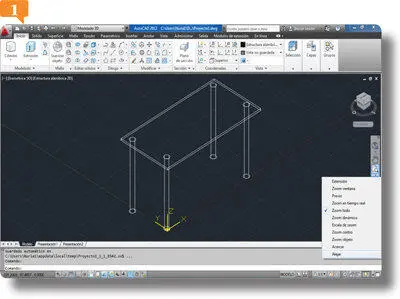
2.A continuación, pulse sobre el comando Rectángulo, el segundo de la última fila del grupo de herramientas Dibujo. 
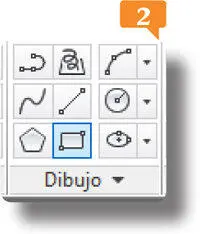
También puede activar la herramienta Rectángulo insertando la orden rec+Retornoen la línea de comandos.
Читать дальше



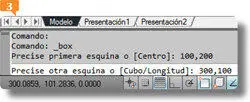

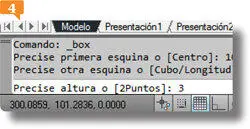

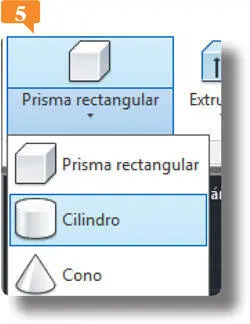

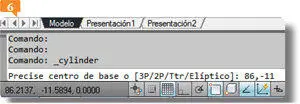

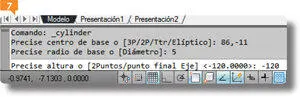

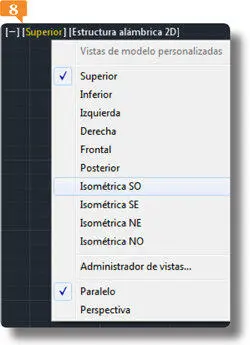
 guarde el nuevo dibujo con el nombre Proyecto1.
guarde el nuevo dibujo con el nombre Proyecto1.